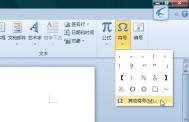Word2010使用快捷输入特殊符号
第1步,打开Word2010文档窗口,切换到插入功能区。在符号分组中单击符号按钮,并单击其它符号选项,如图1所示。

第2步,打开符号对话框,选中准备指定快捷键的符号(例如→号),并单击快捷键按钮,如图2所示。

电脑教程
第3步,在打开的自定义键盘对话框中,将光标定位到请按新快捷键编辑框中。然后在按住Ctrl或Alt键的同时按下一个或多个字母或符号(例如Ctrl+Z),并依次单击指定→关闭按钮。
第4步,返回符号对话框,继续为其它符号设置快捷键。设置完毕单击取消按钮关闭符号对话框。
在Word2010文档中设置艺术字棱台效果
第1步,打开Word2010文档窗口,单击准备设置棱台效果的艺术字对象,使其处于编辑状态。
第2步,在绘图工具/格式功能区中,单击形状样式分组中的形状效果按钮。

单击形状效果按钮
(本文来源于图老师网站,更多请访问http://m.tulaoshi.com/wjc/)第3步,打开形状效果菜单,指向棱台选项。在棱台列表中,将鼠标指向任意一种棱台效果,则Word2010文档中的艺术字将实时显示最终效果。确认使用该棱台效果后单击该效果即可。
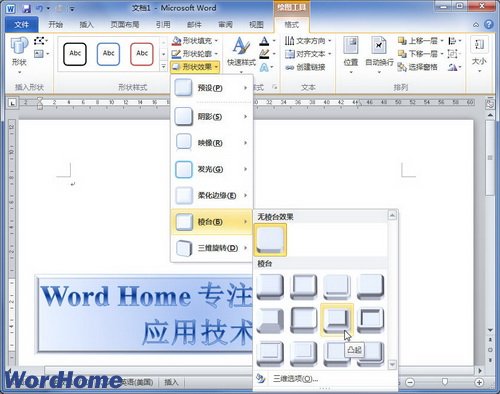
选择合适的棱台效果
如果用户希望艺术字棱台效果进行更详细的设置,可以在棱台列表中选择三维选项命令。

选择三维选项命令
打开设置形状格式对话框,在三维格式选项卡中,用户可以对棱台顶端和底端的高度和宽度进行设置,也可以设置棱台深度和轮廓线的颜色。另外对棱台的表面效果进行材料和照明方面的设置,能够明显改变艺术字的棱台效果。完成设置后单击关闭按钮即可。
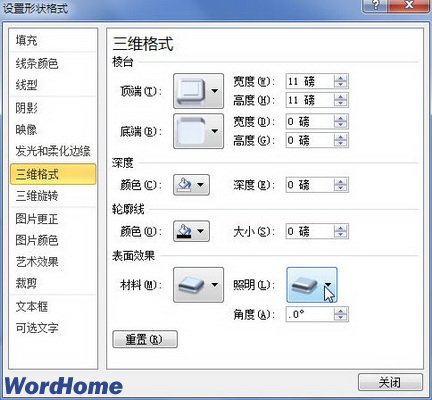
设置艺术字棱台效果高级选项
在Word2010文档中设置艺术字柔化边缘效果
第1步,打开Word2010文档窗口,单击需要设置柔化边缘效果的艺术字对象,使其处于编辑状态。
第2步,在绘图工具/格式功能区中,单击形状样式分组中的形状效果按钮。

单击tulaoshi.com形状效果按钮
第3步,打开形状效果菜单,指向柔化边缘选项。在打开的柔化边缘效果列表中任意一种柔化边缘效果,则Word2010文档中的艺术字将实时显示最终效果。确定使用某一种柔化边缘效果后单击该效果即可。m.tulaoshi.com

选择柔化边缘效果 电脑教程
如果用户希望更进一步设置柔化边缘效果,可以在柔化边缘效果列表中选择柔化边缘选项命令。

选择柔化边缘选项命令
(本文来源于图老师网站,更多请访问http://m.tulaoshi.com/wjc/)打开设置图片格式对话框,在发光和柔化边缘选项卡中,用户可以进一步设置柔化边缘的大小。完成设置后单击关闭按钮。
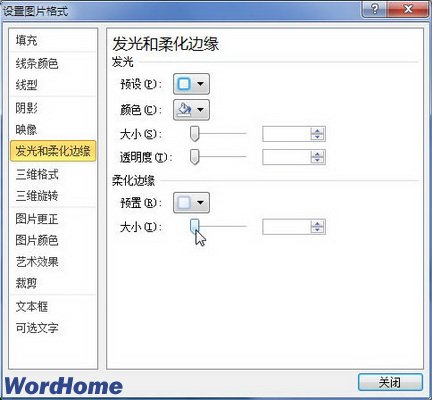
发光和柔化边缘选项卡
在Word2010文档中设置艺术字三维旋转
第1步,打开Word2010文档窗口,单击准备设置三维旋转效果的艺术字对象,使其处于编辑状态。
第2步,在绘图工具/格式功能区中,单击形状样式分组中的形状效果按钮,如图1所示。

图1 单击形状效果按钮
第3步,打开形状效果菜单,指向三维旋转选项。在三维旋转效果列表中,将鼠标指向平行、透视或倾斜分组中任意一种三维旋转效果,则Word2010文档中的艺术字将实时显示最终效果。确认使用该三维旋转后单击该效果即可,如图2所示。

图2 选择合适的三维旋转效果
如果用户希望艺术字三维旋转效果进行更详细的设置,可以在三维旋转效果列表中选择三维旋转选项命令,如图3所示。
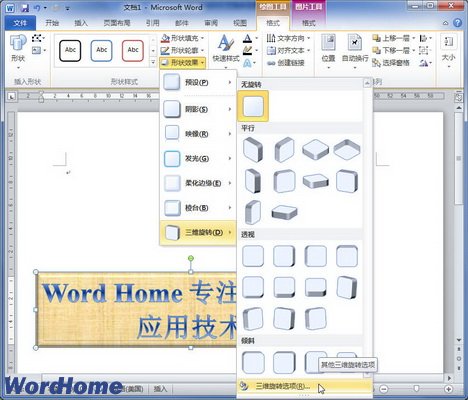
图3 选择三维旋转选项命令
打开设置图片格式对话框,在三维旋转选项卡中,用户可以设置艺术字在X、Y、Z三个维度的旋转角度。选中保持文本平面效果复选框则只旋转艺术字背景,单击重置按钮可以恢复到Word2010默认设置。完成设置后单击关闭按钮即可,如图4所示。
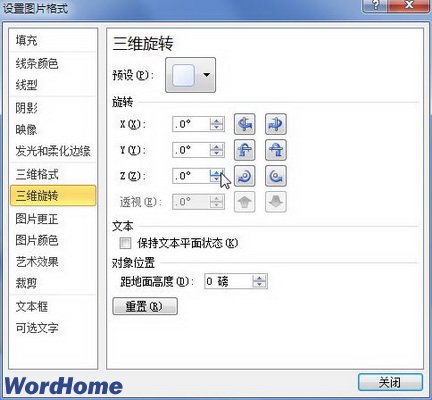
图4 设置艺术字三维旋转效果高级选项